WBEMTEST の概要
Configuration Managerに多くの時間を費やすと、その多くが WMI を介して実行されていることに気付きます。 WMI は "Windows Management Instrumentation" であり、Web ベースのエンタープライズ管理 (WBEM) と呼ばれるインターネット標準のMicrosoft実装です。
タスク シーケンスを実行し、インテリジェントな分岐を提供したり、ハードウェア インベントリを掘り下げて拡張したり、Configuration Manger SDK を使用したりするなど、Configuration Managerをさらに掘り下げるには、WMI/WBEM について詳しく説明する必要があります。 WMI/WBEM を操作するための便利なツールの 1 つは、WBEMTEST です。 WMI ツールは多数あります。 ただし、WBEMTEST は、最初にダウンロードする必要はなく、ほとんどのシステムですぐに使用できます。 Notepad.exeと同じように考えるかもしれません。豊富な機能を備えたテキスト エディターがありますが、テキスト ファイルを表示または作成する必要がある場合は、Notepad.exe常に存在します。
WBEMTEST を開く
WBEMTEST は、任意の Windows システムで使用できます。 [スタート] に移動し、検索ボックスまたは実行ボックスに「WBEMTEST」と入力します。
WBEMTEST を起動すると、オペレーティング システムが若干異なります。 WMI 名前空間に自動的に接続されるものもあります。他の名前空間 (Windows 7 など) は接続しません。 WMI 名前空間に自動的に接続されていない場合は、[接続] ボタンをクリックし、[root\cimv2] が選択されていることを確認してから、もう一度 [接続] をクリックします。 これで、メイン ユーザー インターフェイスに戻り、使用可能なものがすべて表示されます (接続されていない場合、ほとんどのボタンは淡色表示されます)。 WMI 名前空間は、WMI 内のディレクトリと同様と考えることができます。 ファイル システム上のディレクトリを変更する場合と同様に、他の WMI 名前空間に移動できます。 ROOT\CIMV2 は、多くのハードウェア情報が保持される WMI 名前空間です。優れた出発点です。
重要
WBEMTEST の 1 つの制限事項は、WMI 名前空間を参照しないということです。接続する場所を知る必要があります。 ROOT\CIMV2 (すべての Windows システム)、ROOT\CCM (Configuration Manager クライアント)、ROOT\SMS\site_<サイト コード> (Configuration Manager サイト サーバー) は、いくつかの便利な出発点です。
ROOT\CIMV2 名前空間
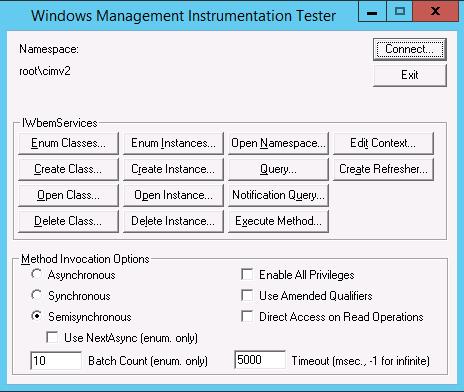
プライマリ クライアント名前空間のConfiguration Manager
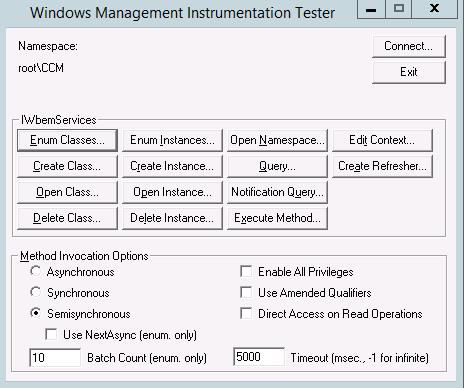
プライマリ サイト サーバー名前空間Configuration Manager (サイト コード: ABC)

WMI 名前空間に接続すると、多くのオプションがあります。 既に WMI エキスパートであり、その後の内容がわかっている場合は、クエリ ボタンを押して WMI クエリを入力して、特定のものを探します。
最初に、1 つの方法として、 ROOT\CIMV2 名前空間のクラスを参照して WMI を少し調べる方法があります。
WBEMTEST を開きます。
ROOT\CIMV2 名前空間に接続します。
[ 列挙型クラス ] ボタンをクリックします。
[ 再帰] を選択し、[OK] をクリック します。
名前空間のすべての内容を一覧表示するために、 と同等
DIRの処理を行いました。 名前の先頭にアンダースコア (_) が含まれるものはすべて WMI オーバーヘッドです。これは WMI が WMI になるのに役立ちます。ほとんどの場合、アンダースコア (\_) で始まるすべてをスキップし、特定の関心のあるクラスを確認します。を使用した
Win32_Serviceより具体的な例:WBEMTEST を開きます。
ROOT\CIMV2 名前空間に接続します。
[ 列挙型クラス ] ボタンをクリックします。
[ 再帰] を選択し、[OK] をクリック します。
Win32_Serviceを参照し、ダブルクリックして選択します。
WMI で Win32_Service クラスを開きました。コンピューター上のすべてのサービスがこのクラスに関連付けられます。 (ここでは少し複雑になり、この時点でディレクトリの類推が分解されます。詳細をスキップして、いくつかの便利な次の手順に進みます)。
[インスタンス] ボタン を クリックすると、コンピューターで使用可能なサービスの一覧が表示されます。
などの
RemoteRegistryサービスを選択し、ダブルクリックして選択します。[ MOF の表示 ] ボタンをクリックします。
MOF を見ると、RemoteRegistry サービスに関する情報を確認するのに便利な方法です。ここでは、サービスの状態、説明、開始モードなどを確認できます。
これは、WBEMTEST を導入するための出発点にすぎませんでした。 WBEMTEST に慣れると、WMI を掘り下げる際に非常に便利なツールになります。
その他のリソース
本: WMI には多数の書籍が用意されています。 いくつかの書籍の例を次に示します。
WMI を使用した ® Windows® スクリプトのMicrosoft: Self-Paced ラーニング ガイド
ビデオ: WMI には多数のビデオがあります。 いくつかのビデオの例を次に示します。
YouTube: WMI とは何か、リモート WMI を有効にする方法
他: WMI のその他のリソースを次に示します。